bitFlyer(ビットフライヤー)の口座開設(登録)の方法を徹底解説
2018.02.15
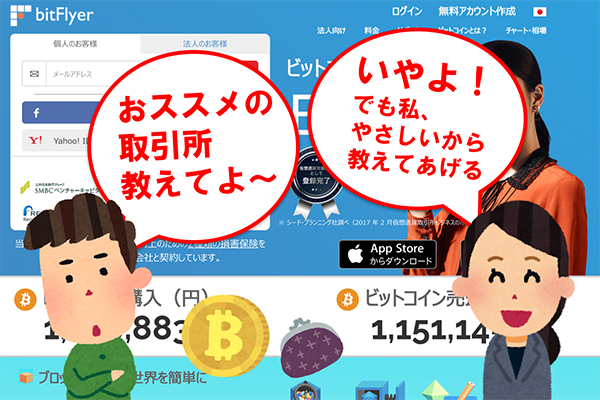
<この記事(ページ)は 26分で読めます>


ねーねーアヤちゃんってさ、仮想通貨で大儲けしたんでしょ?

まあ、自分で言うことでもないけど否定はしないわね。いきなりそんな質問してくるなんて、日ハムとビールしか興味ない平太さんがいきなりどうしたわけ?

いや、別にただ聞いただけだけど。僕は仮想通貨とかそういう自分の詳しくないものには手を出さない主義だからね。

あっそうなの。別に強がらなくていいわよ。どうせ友達が仮想通貨で大儲けした話を聞いたりしたんでしょ。

ぐぬぬ。そ、そんなことない!

はは?ん、図星ね。ちなみに平太さん、仮想通貨ってどこで買えるのか、ご存知かしら?

んー、通貨って言うくらいだし、銀行とか?

Oh my god. 平太さん、本当に仮想通貨のこと何も知らないのね。

本当にあやちゃんって嫌味だよな・・・。

うふふ、ごめんなさいね。でもね、そんなダメダメな平太さんみてると私お世話したくなっちゃうのよ。
仮想通貨はね、仮想通貨を取り扱う「取引所」と呼ばれる場所で買うことができるの。
仮想通貨はね、仮想通貨を取り扱う「取引所」と呼ばれる場所で買うことができるの。

へえ。取引所ね。取引所は一つだけじゃないの?

世界中にたくさんあるわ。

そうなのか?。じゃ、とりあえずアヤちゃんおすすめの取引所教えてよ。

そうね、平太さんみたいな仮想通貨初心者の方にはやっぱりbitFlyer(ビットフライヤー)がおすすめかしらねえ。

ビ、ビットフライヤー??
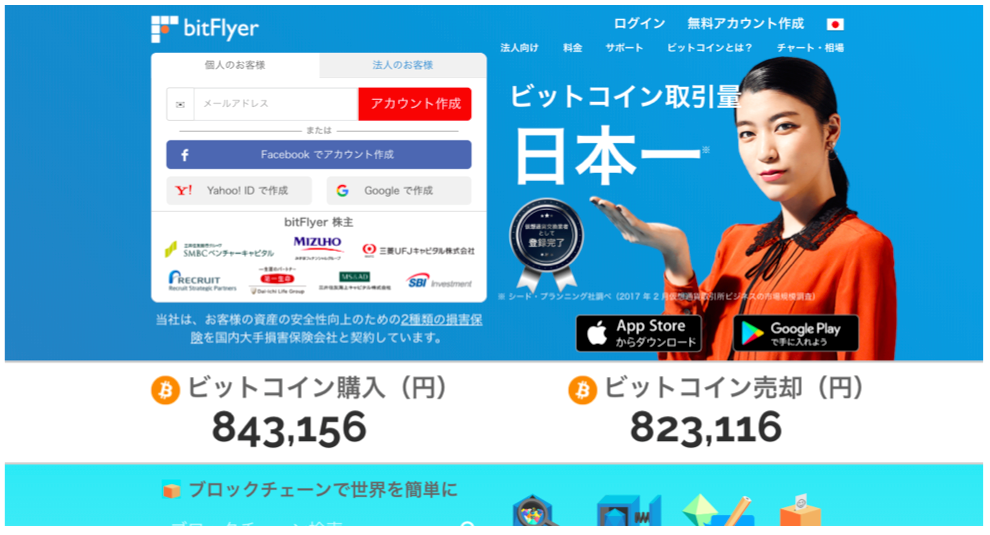

そう。ビットフライヤーは日本国内でビットコイン取引量一位で、国内最大手の取引所と言えるんじゃないかしら。
平太さんみたいにものぐさな人でもすごーく簡単に登録できちゃうのよ。
平太さんみたいにものぐさな人でもすごーく簡単に登録できちゃうのよ。

うーむ、なんか話がうますぎるんだよなあ、登録手数料を取られたりするの?

安心して、登録は無料よ。

ふうん。
でも僕、極度の機械音痴だし、こういうの大の苦手なんだよなーあ。
でも僕、極度の機械音痴だし、こういうの大の苦手なんだよなーあ。

大丈夫。私が平太さんに幼稚園児でもわかるレベルで丁寧にレクチャーしてあげるわ。

アヤちゃんやけに親切じゃないか。
冷たいのか優しいのか全くよくわからない子だなあ。
冷たいのか優しいのか全くよくわからない子だなあ。

OK、じゃあ早速始めるわよ!

はいはい。今日は家に帰って日ハムのナイター中継を見なくちゃいけないから手短に頼むよ、アヤちゃん。
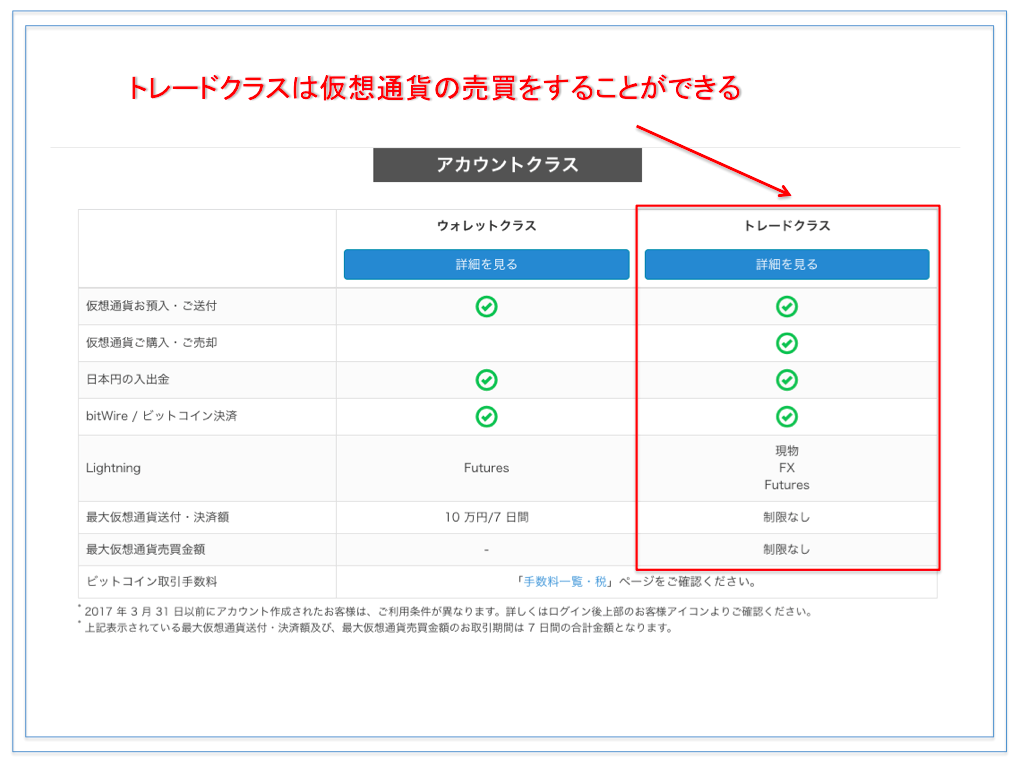

平太さんが集中して聞いてくれればあっという間に終わるわ。まずね、bitFlyerには2種類のアカウントタイプがあるの。
一つはウォレットクラス、もう一つはトレードクラスよ。
一つはウォレットクラス、もう一つはトレードクラスよ。

なるほどね。2つの違いはなんなの?

そうね、いくつか違いはあるんだけど、最大の違いはbiFlyer内で仮想通貨の売買ができるかどうか、というポイントね。
トレードクラスでは仮想通貨の売買はできてもウォレットクラスではできないのよ。
トレードクラスでは仮想通貨の売買はできてもウォレットクラスではできないのよ。

なんだ、僕は仮想通貨が買いたいのにそれじゃあウォレットクラスのユーザーになっても意味がないじゃないか。

その通り。というわけで、今日はトレードクラスに登録するまでの方法を説明していくわ。
メールアドレスの登録
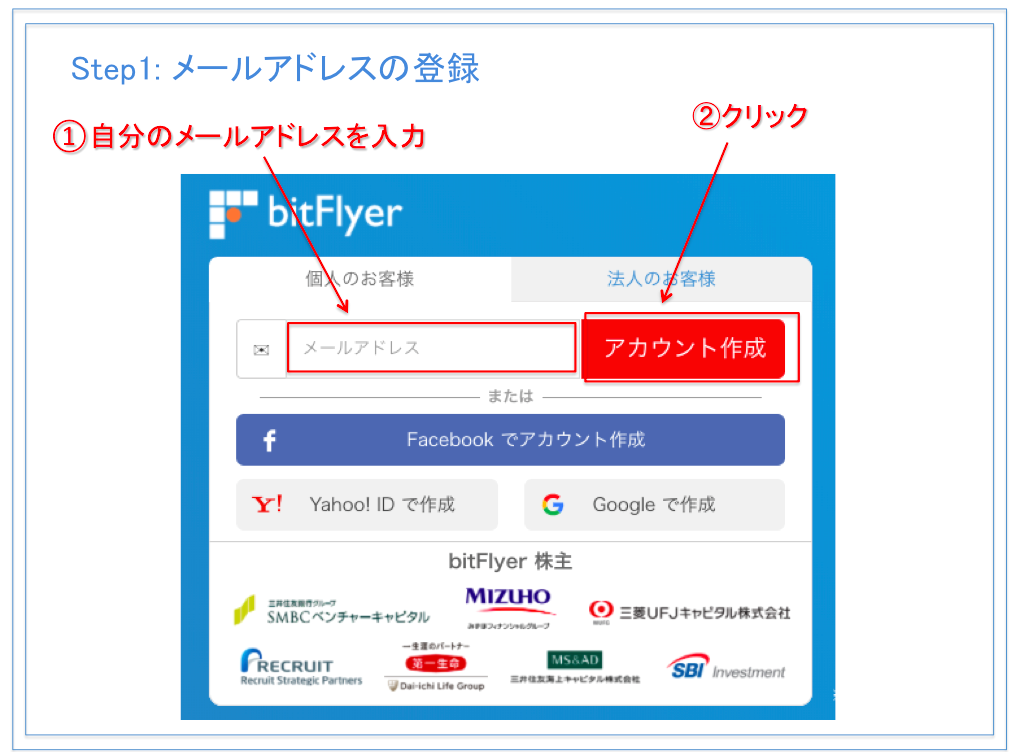

まず第一歩は自分のメールアドレスの登録よ。ビットフライヤーのトップページの左上にある欄にメールアドレスを入力して。

僕、3個くらいメールアドレスがあるんだけど、どれを登録すればいいかなあ。

登録したメールアドレスにはログイン時に必要なパスワードや、色々な重要な情報が送られるから、スマホから確認しやすいメールアドレスがいいんじゃないかしら。

そうなんだ。
じゃあ僕はGmailのアドレスにしておこうかな。
じゃあ僕はGmailのアドレスにしておこうかな。
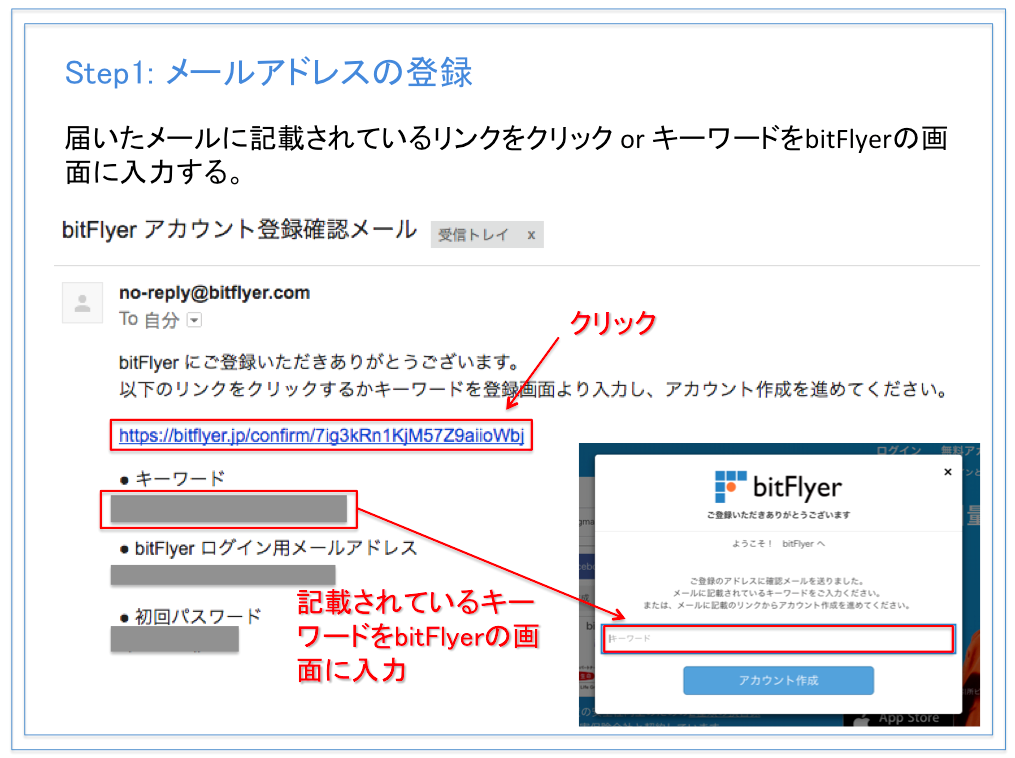

お、早速bitFlyerからメールが届いたぞ。
キーワード?パスワード?なんだか色々書いてあるけど。はあ、先行きが不安だ・・・。
キーワード?パスワード?なんだか色々書いてあるけど。はあ、先行きが不安だ・・・。

落ち着きなさいよ平太さん、私がついてるじゃない。
青文字のホームページリンクをクリックするか、キーワードの文字列をbitFlyerの画面に打ち込めば、メール認証は完了よ。やってみて。
青文字のホームページリンクをクリックするか、キーワードの文字列をbitFlyerの画面に打ち込めば、メール認証は完了よ。やってみて。

じゃあ、僕は青いリンクをクリックしてみるか。
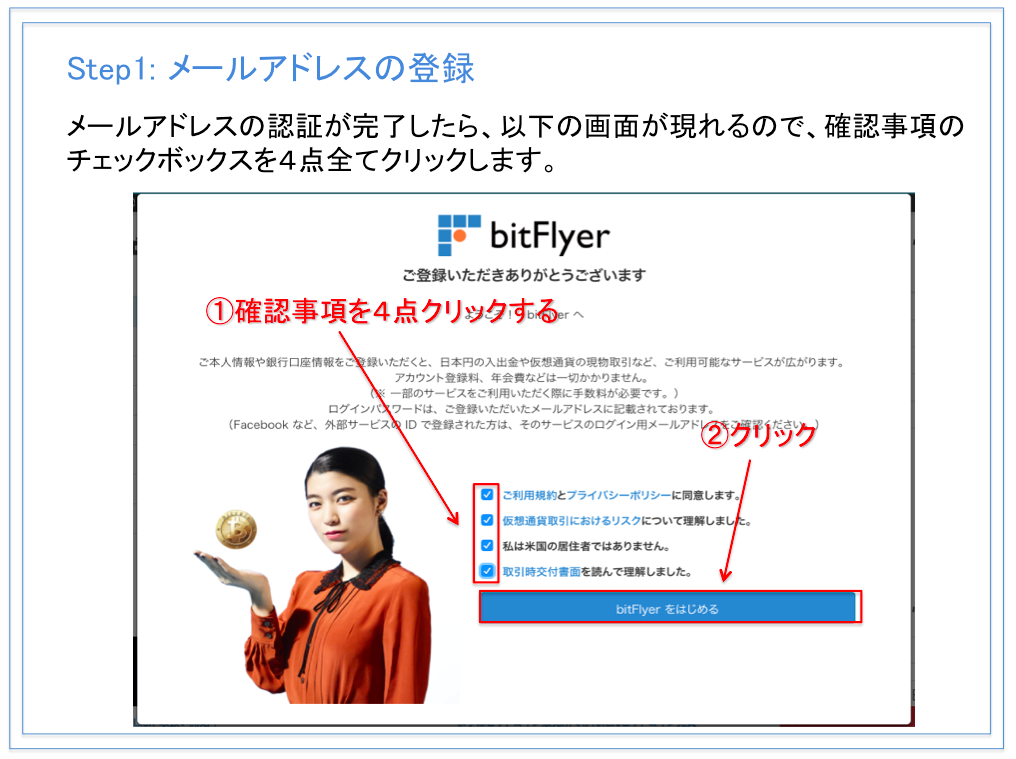

お、無事に登録できたみたい。

やったじゃない!まずは第一ステップ攻略ね。
そうしたら、確認事項4点にチェックをして、「bitFlyerをはじめる」というボタンをクリックして。
そうしたら、確認事項4点にチェックをして、「bitFlyerをはじめる」というボタンをクリックして。

はあい。
個人情報の登録
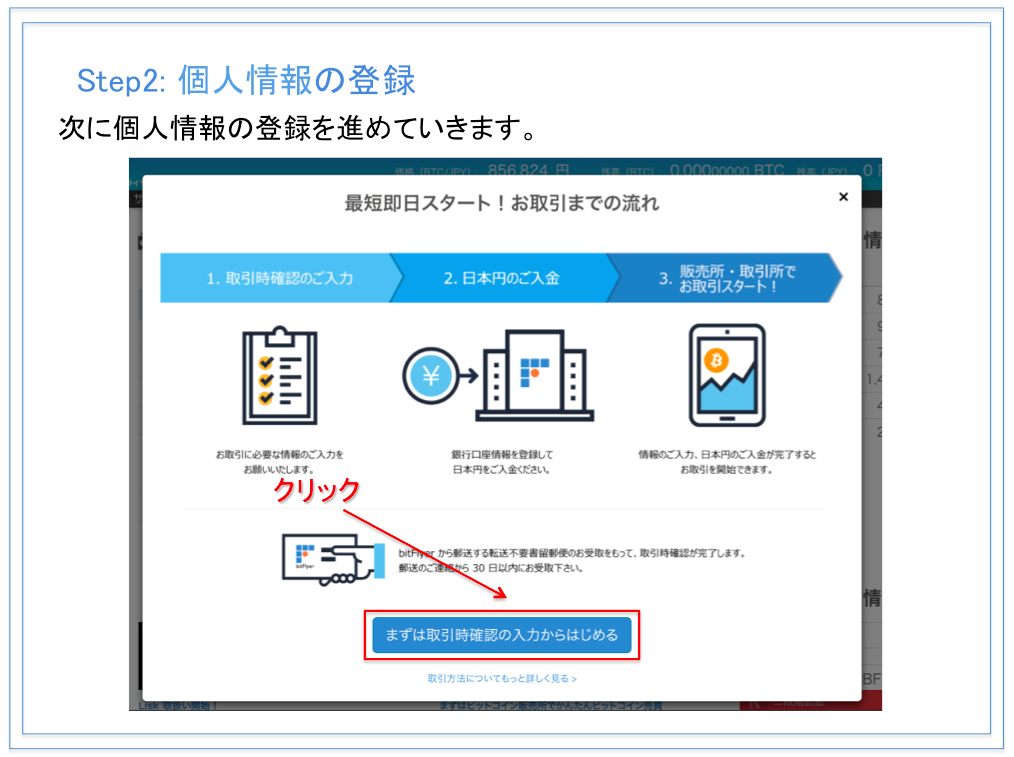

次は個人情報の登録よ。

げ、こういうのって入力しなきゃいけない項目が多くて途中で挫折しちゃうんだよなあ・・。
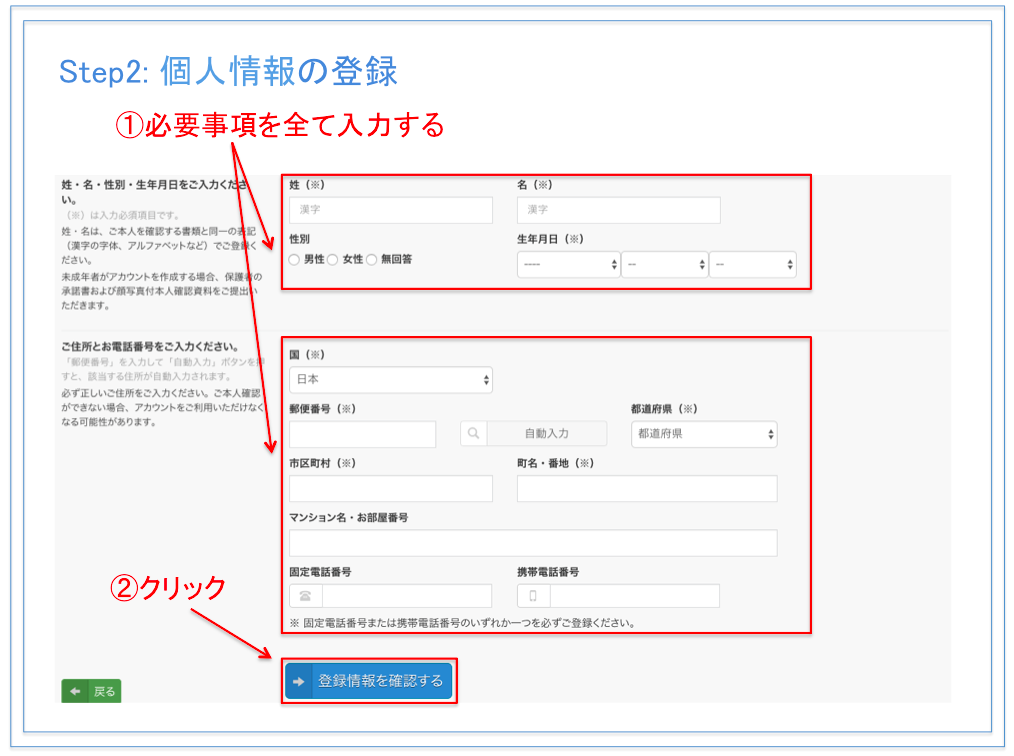

大丈夫!入力すべき情報はこの一ページにおさまってるわ。

本当だ、名前・性別・生年月日・住所・電話番号か。最低限の情報だけだね。

そうよ、面倒くさがりの平太さんでもこのくらいなら我慢できるでしょ?
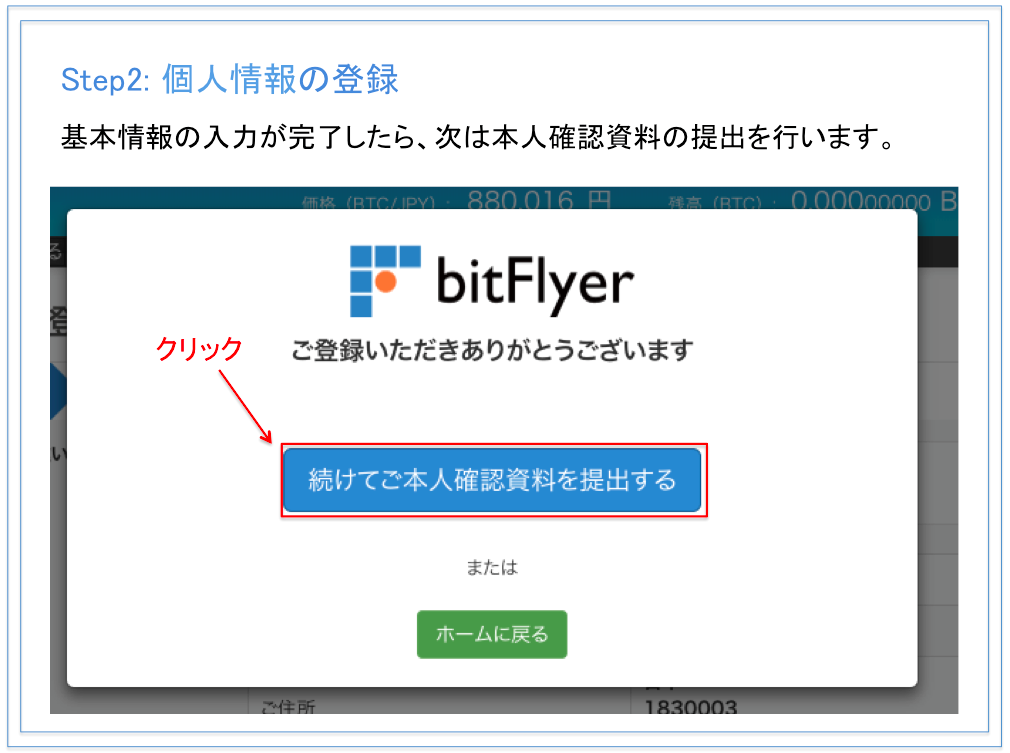

よしよし、無事個人情報入力を終えたわね。
次のステップは本人確認資料の提出よ。
次のステップは本人確認資料の提出よ。

え!?さっきすでに個人情報入力したでしょ?

それに加えてトレードクラスになるためには、公的な身分証明書の画像データを提出しなきゃいけないの。

まったくもう?めんどくさいなあ。

つべこべ言わずにやりなさいよ。長引いたら日ハムのナイター見れなくなるわよ。

アヤちゃんスパルタだなあ。まあそんなところが好きなんだけど。
本人確認資料の提出


本人確認書類として使えるものは以上のうち一つ。
裏面も提出しなきゃいけないものもあるから気をつけてね。
裏面も提出しなきゃいけないものもあるから気をつけてね。

ふむふむ、じゃあ僕はとりあえず健康保険証を提出しようかな。
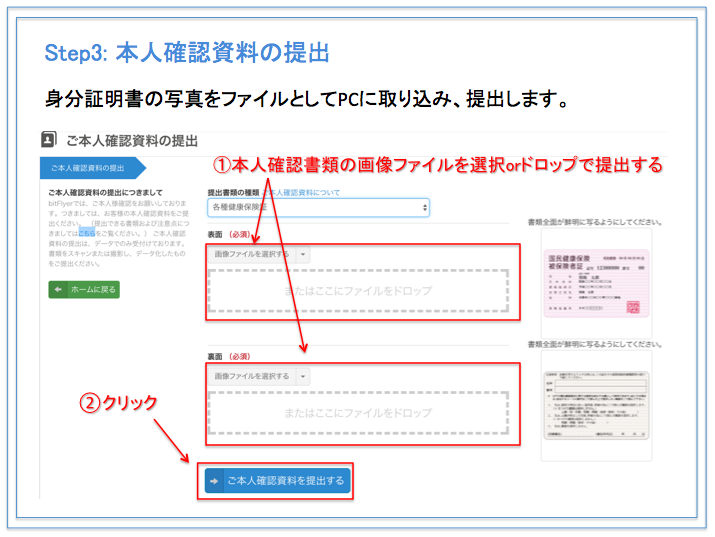
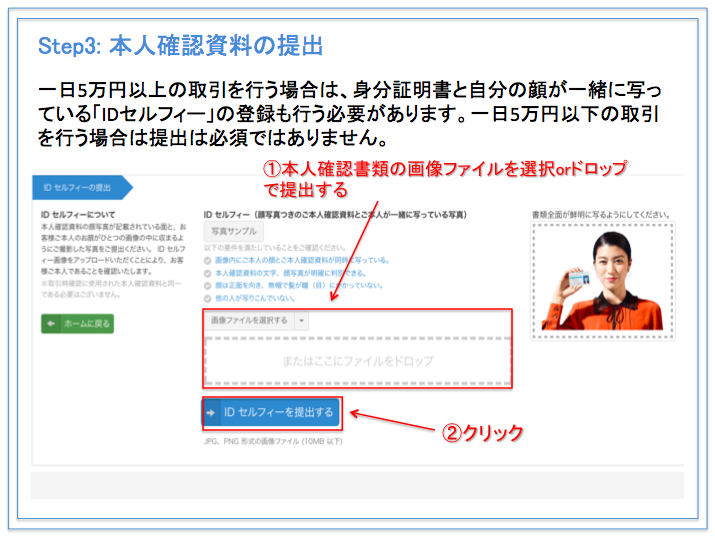

よし、裏と表の健康保険証の写真データを用意できたぞ。ファイルを選択して・・。

無事ビットフライヤーのサイト上にデータを提出できたみたいね!Good job 平太さん!この調子よ?!

えへへ。アヤちゃんのおかげだよ?。
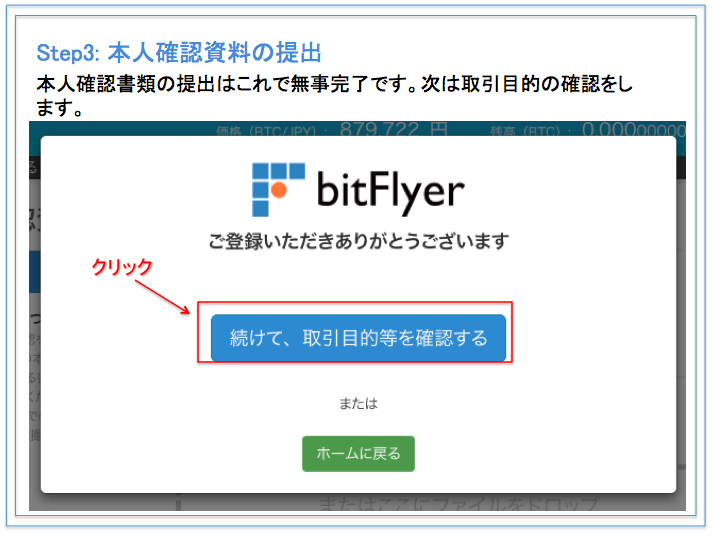

ここまで進めばあと一踏ん張りよ、平太さん!
取引目的の確認
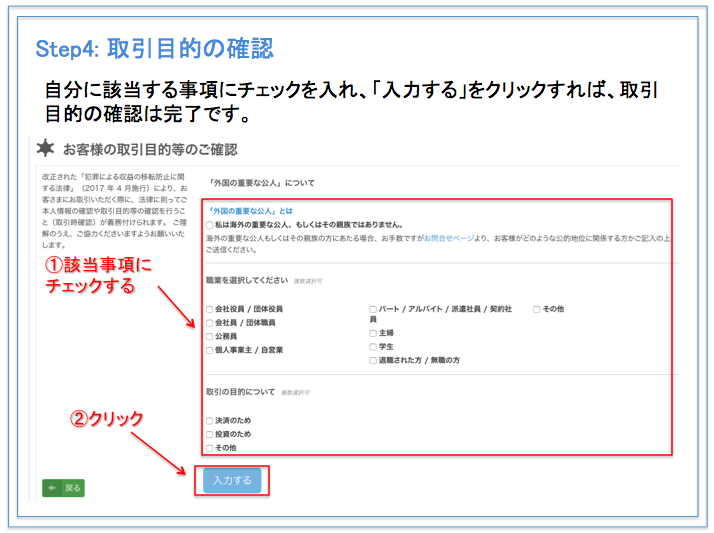

取引目的の確認はとっても簡単。当てはまる項目にチェックをするだけでOKよ!

これはさすがの僕でもすんなりできたぞ。
銀行口座の登録
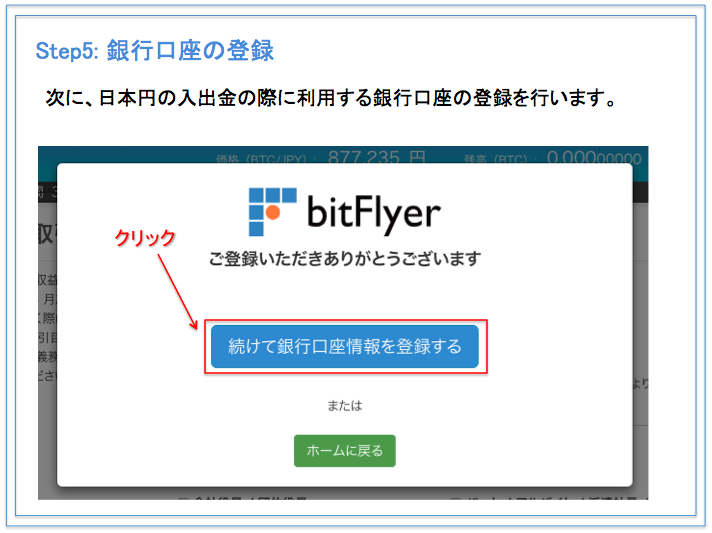

平太さん慣れてきたわね!仮想通貨の取引の流れなんだけど、私たちはまずビットフライヤーの口座にお金を振り込んで、そのお金で仮想通貨の売買を行うの。
逆に日本円を出金したいときもビットフライヤーから自分の口座に日本円が入金されるのよ。
逆に日本円を出金したいときもビットフライヤーから自分の口座に日本円が入金されるのよ。

つまりビットフライヤーに自分の銀行口座を教えなきゃいけないってわけだね。

その通り。次はそういった日本円の入出金に利用する自分の口座情報を登録するわ。
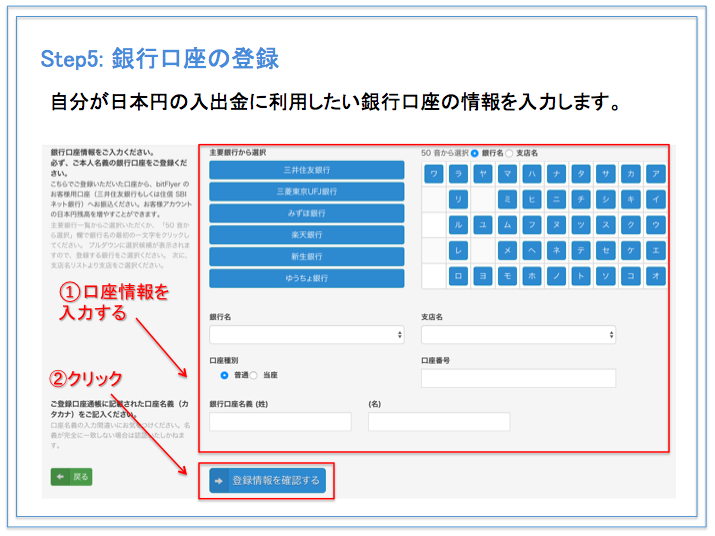

自分が日本円の入出金に利用したい銀行口座の情報を入力してね。
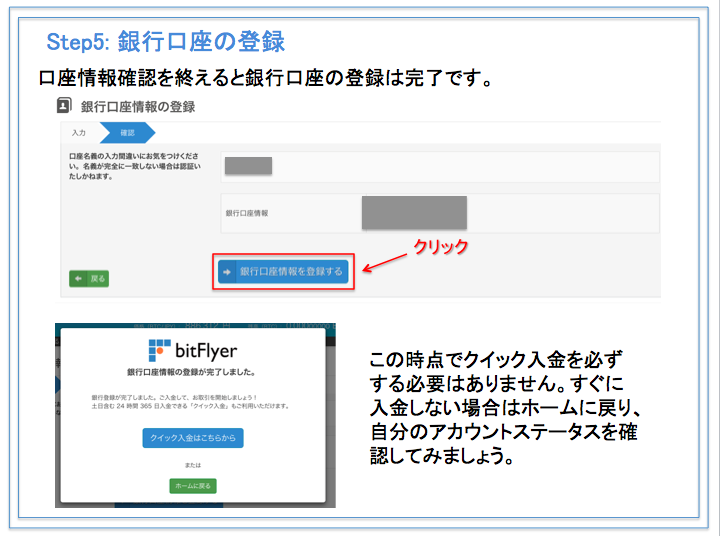

入力情報を確認すれば、これで銀行口座登録は完了。トレードクラスになるために平太さんがやるべきことはこれで全て終了よ!

やった!アヤちゃんのおかげだよ、本当にありがとう!

やればできるじゃない平太さん!一度ホーム画面に戻ってアカウント情報を確認してみて。
bitFlyerによる本人確認の完了を待つ
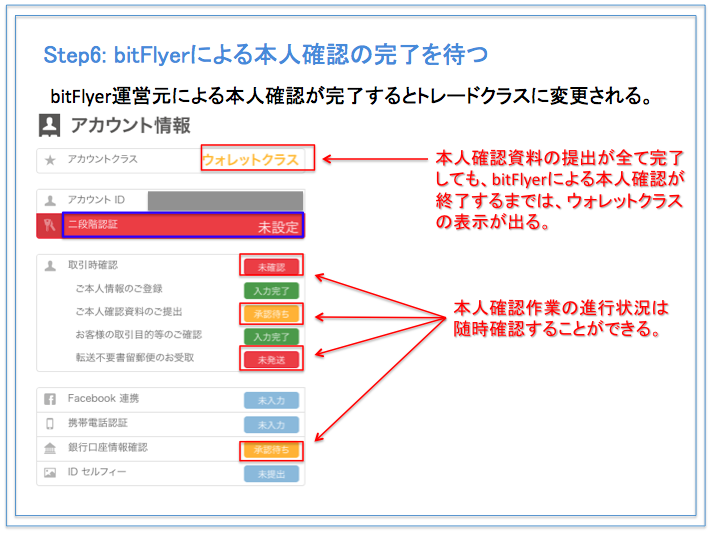

あれれ、アカウントクラスがウォレットクラスになってるよ・・・。
アヤちゃんまさか、僕にインチキを教えたんじゃないだろうね。
アヤちゃんまさか、僕にインチキを教えたんじゃないだろうね。

呆れた平太さん、こんなにつきっきりで教えてあげたのになんなのその言い方は。
アカウントクラスの下の欄をよーく見てみて。「承認待ち」という表示があるでしょう?
アカウントクラスの下の欄をよーく見てみて。「承認待ち」という表示があるでしょう?

本当だ、これってどういうことなのよ、アヤちゃん。

これは、bitFlyerの運営元によって、提出した資料が確認されている途中である、ということを意味しているの。
しばらくすれば、確認が完了してトレードクラスに変更されるのよ。
しばらくすれば、確認が完了してトレードクラスに変更されるのよ。

そうだったんだね、しばらく待ってみるか。


アヤちゃん、bitFlyerからトレードクラスにアップグレードされた通知が来たよ!

そしたらbitFlyerのアカウントに入ってアカウント情報をチェックして見て。
一旦ログアウトしてしまった場合は、一番初めに受け取ったbitFlyerからのメールに記載されている「初回ログインパスワード」でログインし直してね。
一旦ログアウトしてしまった場合は、一番初めに受け取ったbitFlyerからのメールに記載されている「初回ログインパスワード」でログインし直してね。

お、本当にトレードクラスに変更になってる!なんだか嬉しいなあ。

平太さんおめでとう。
これで仮想通貨を買える状態になったわね!
これで仮想通貨を買える状態になったわね!

ありがとうあやちゃん。
じゃあ早速仮想通貨を買って見たいんだけど、購入方法を教えてくれる?
じゃあ早速仮想通貨を買って見たいんだけど、購入方法を教えてくれる?

ちょっと待った平太さん。その前に、絶対にしなければならないとっても大事なことがあるの。

ええ、まだあるの?。
2段階認証の設定
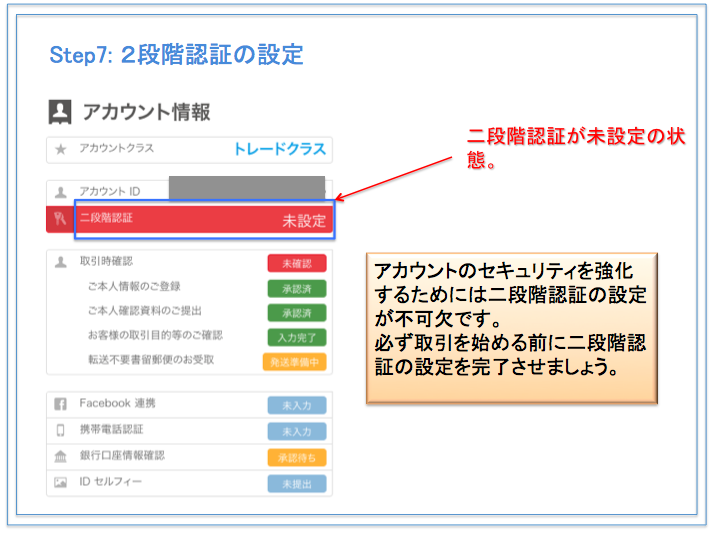

アカウント情報を見て見て。「二段階認証」っていう項目が未設定になっているでしょう。この二段階認証を設定していくわ。順を追って進めればとってもシンプルで簡単な設定だから、安心して。

いやいやちょっと待ってよアヤちゃん。
そもそも僕は二段階認証の意味がよくわからないんだけど。
そもそも僕は二段階認証の意味がよくわからないんだけど。

あらごめんなさい。スピード出しすぎちゃったわね。
二段階認証っていうのはね、ID/パスワードの確認に加えてさらにセキュリティコードによる確認を行う仕組みよ。
アカウントの乗っ取り対策にとっても有効なのよ!
二段階認証っていうのはね、ID/パスワードの確認に加えてさらにセキュリティコードによる確認を行う仕組みよ。
アカウントの乗っ取り対策にとっても有効なのよ!

へーえ。

万が一、自分のアカウントが乗っ取られて持っている仮想通貨が全て盗まれでもしたらたまったもんじゃないでしょ?
そんな事態を防ぐためのものなの。だから取引を始める前に絶対に設定しなければいけないわ。
そんな事態を防ぐためのものなの。だから取引を始める前に絶対に設定しなければいけないわ。

なるほどね。それなら納得がいくな。
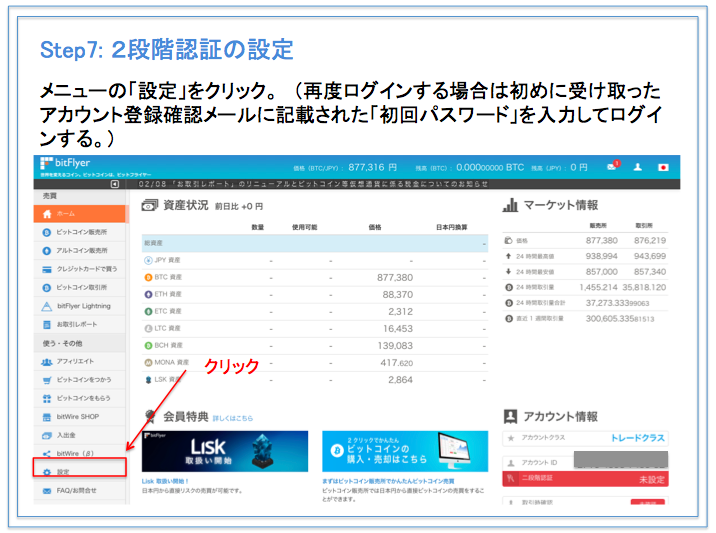

まずはメニュー画面の「設定」をクリックして。
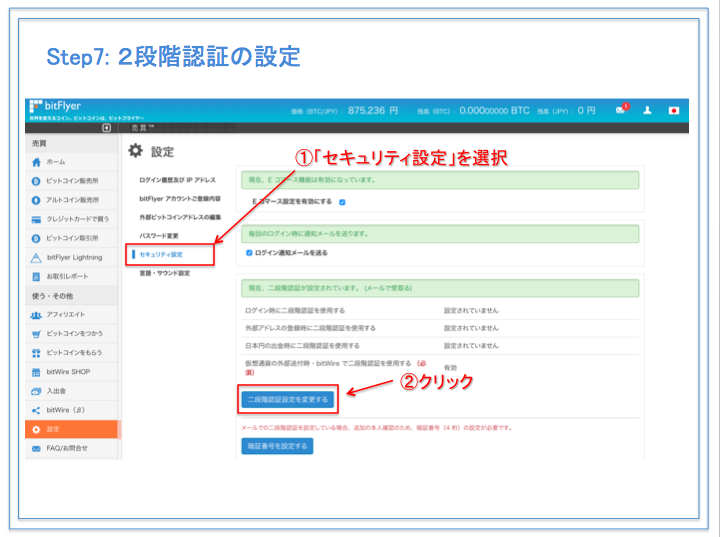

次に「セキュリティ設定」「二段階認証設定を変更する」の順にクリック。
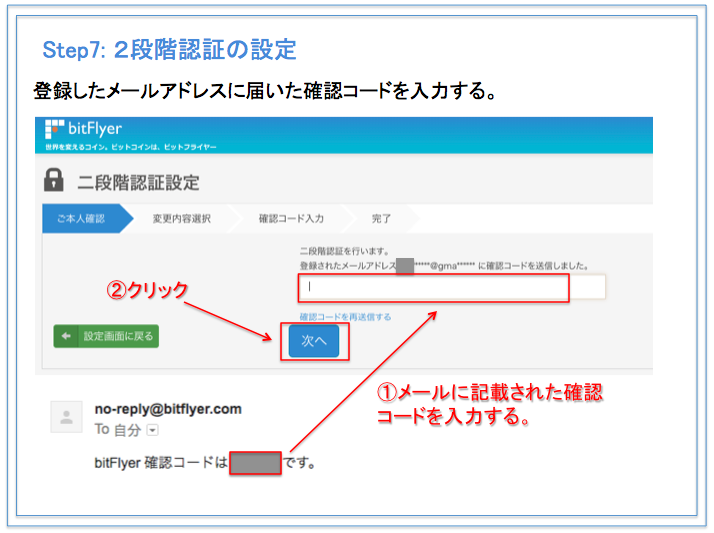

あれ、またbitFlyerからメールが届いたみたい。

OK、そのメールに確認コードが書いてあるでしょう?

うん。

そのコードをbitFlyerの画面に入力したら次に進むわよ。
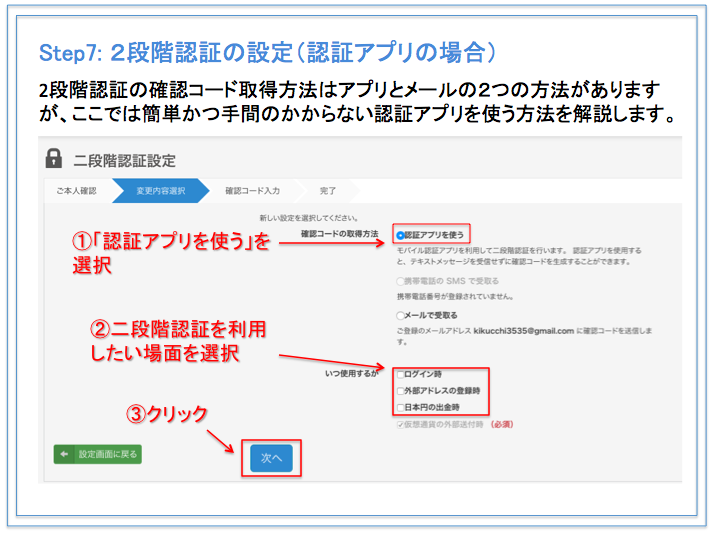

2段階認証の方法はスマホアプリを使う方法とメールアドレスを使う方法の二通りがあるんだけど、今回はより簡単なスマホアプリを使う方法を紹介するわね。

で、どんなアプリをインストールすればいいわけ?


まあ順に説明するから焦らないで、平太さん。
2段階認証に使えるアプリはいくつかあるんだけど、ここでは「Google Authenticator」というアプリを紹介するわ。
2段階認証に使えるアプリはいくつかあるんだけど、ここでは「Google Authenticator」というアプリを紹介するわ。

よし、インストールできたよ。

準備完了ね!そしたらを開いてバーコードスキャン画面を出してみて。

カメラ画面が出てきた。
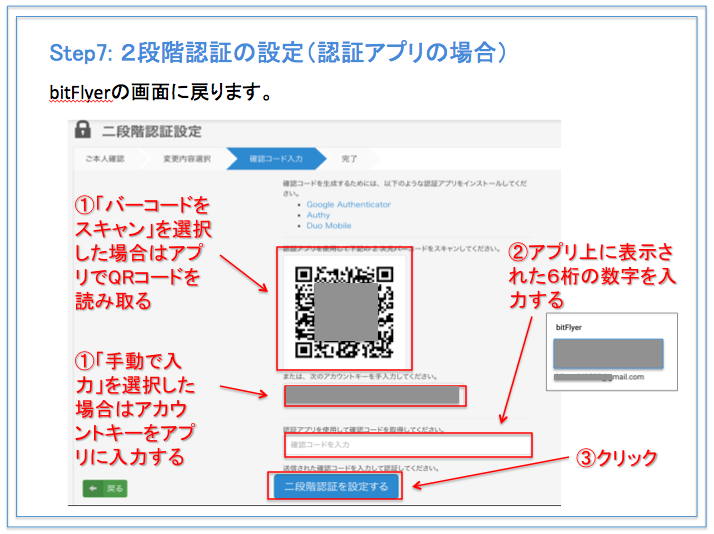

OK、そうしたらbitFlyerの画面に戻って表示されているQRコードを読み込んでみて。

あ、なんか6桁の数字が出てきた。これが認証コードってこと?

その通り!!おめでとう平太さん、これで本当に利用開始までの一連の設定は終わり!

ありがとうアヤちゃん!やる作業は色々あったけど思ったよりも全然簡単だったなあ。
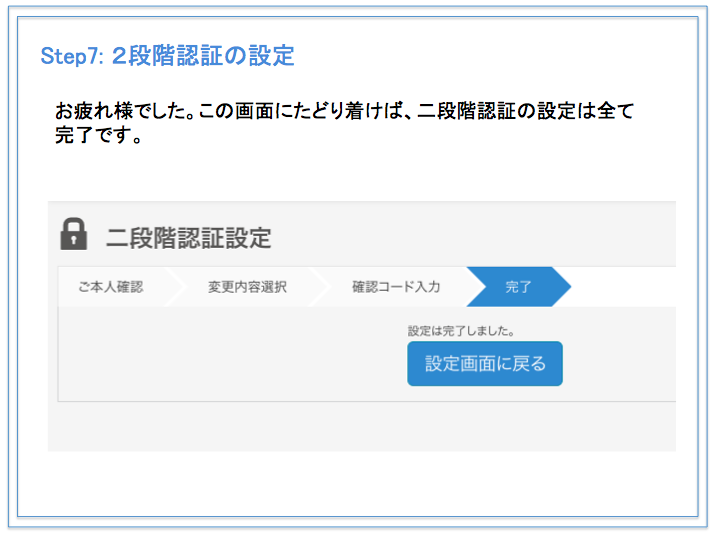

ようやく仮想通貨取引のスタートラインに立てたわね!

よーし、これから色々と勉強していくぞーう。引き続きサポートよろしくね、アヤちゃん。
ビットフライヤー口座開設











